
 語言
語言

Dashboard

Proxy Setting


Local Time Zone


Account

My News

Identity Authentication
Proxies
Scraping Automation
Proxy Setting
Promotion
Data for AI




Step1: 準備工作
在整合之前,您需要完成以下準備工作
1、下載安裝並登入ClonBrowser
2、取得代理IP,請參考教學:靜態住宅代理
Step2: 代理配置
1、點選新瀏覽器
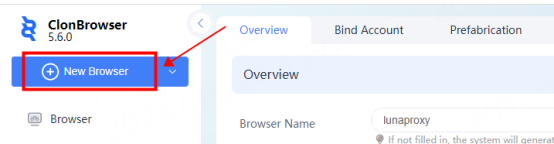
2、在代理位置,點選新建,進入代理設定介面

3、根據需求選擇協議,這裡以socks5為例,將IP,端口,帳戶,密碼填寫到對應位置

4.點選連線偵測,偵測成功後,點選儲存
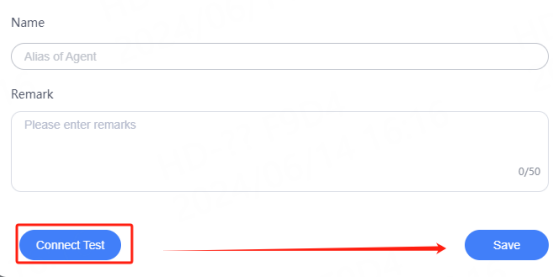
5.再次點選新瀏覽器,進入設定介面,在代理位置點選選擇

6、選擇剛剛配置好的代理,點選確認

7.如圖所示,代理選擇成功,點選建立瀏覽器

8.在瀏覽器介面即可看到配置成功的瀏覽器,點選開啟即可使用

您已成功將 LunaProxy 與 ClonBrowser整合!
連線失敗
如果偵測失敗,請參考我們的測試教學:代理無法連線

請通過郵件聯繫客服
我們將在24小時內通過電子郵件回复您








 Sign in with Google
Sign in with Google

For your payment security, please verify




